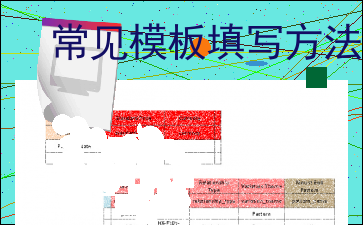常见模板填写方法
以下为《常见模板填写方法》的无排版文字预览,完整格式请下载
下载前请仔细阅读文字预览以及下方图片预览。图片预览是什么样的,下载的文档就是什么样的。
Contents 1.如何上传父子商某某 ...............................................................................................................................................1 2.如何上传单个商某某 ...............................................................................................................................................4 3.如何修改商某某变体主题 .......................................................................................................................................4 4.如何部分更新商某某信息 .......................................................................................................................................6 5.如何恢复被删除的商某某 .......................................................................................................................................7 6.如何使用模板跟卖商某某 .......................................................................................................................................8 7.如何解除父子变体关系 .......................................................................................................................................9 8.如何将单独商某某合并成父子变体 .................................................................................................................... 10 9.如何将子商某某添加父商某某中 ............................................................................................................................ 12 10.如何使用模板批量更新 handling time........................................................................................................... 13 11.如何使用 Shipping Override 模板 ................................................................................................................... 14 1.如何上传父子商某某 提示:以下四项是上传父子商某某时子商某某的必填项(模板中显示粉色)(单个商某某不填): -Parentage -Parent SKU -Relationship Type -Variation Theme 上传父子变体时,父商某某无需填入的六项: -price -quantity -Product ID -Product ID Type -Parent SKU -Relationship Type 父商某某的必填项: - item_sku - item_name - brand_name - product_subtype - parent_child - variation_theme 请注意:CE 模板中只有 cellphone & accessory 可以上传父子商某某,其他都不可以。 操作方法: ①通过 Inventory > Add Products via Upload > Download Template,下载对应的模板(以 clothing 模板为 例),通过模板中的 Data definition 查看必填项和每一项的释义。 ②填入必填信息: 注:通过 Inventory > Add Products via Upload,查找 Browse node ID & Department Name,如下截图: ③填写完毕后,将文件保存为“文本文件(制表符分隔)或者 Text (Tab Delimited)(*txt)”进入 Inventory> Add products Via Upload > Upload inventory files > Inventory files for Non-Media Category > click Browse > Upload now 进行上传。 ④如果想查看处理报告,请进入 Inventory> Add products Via Upload > Inventory file upload status> View Processing Report,将内容复制粘贴至 Excel 查看。 2.如何上传单个商某某 提示:单个上传商某某时,以下四项不用填写:Parentage,Parent SKU,Relationship Type,Variation Theme(模板中显示粉色)。 操作方法: ①通过 Inventory > Add Products via Upload > Download Template,下载对应的模板(以 clothing 模板为 例),通过模板中的 Data definition 查看必填项和每一项的释义。 ②填入必填信息: 注:通过 Inventory > Add Products via Upload,查找 Browse node ID & Department Name ③填写完毕后,将文件保存为“文本文件(制表符分隔)或者 Text (Tab Delimited)(*txt)”进入 Inventory> Add products Via Upload > Upload inventory files > Inventory files for Non-Media Category > click Browse > Upload now 进行上传。 ④如果想查看处理报告,请进入 Inventory> Add products Via Upload > Inventory file upload status> View Processing Report,将内容复制粘贴至 Excel 查看。 3.如何修改商某某变体主题 提示:修改变体主题必须使用模板更新,在 Manage Inventory 页面无法修改。 操作方法: ①通过 Inventory > Add Products via Upload > Download Template,下载对应的模板,通过模板中的 Data definition 查看必填项和每一项的释义。 ②填入必填信息: 注:原商某某的变体主题为 color & size, 下面可以将变体主题改为 Size。 原商某某信息如下: 模板填写以下内容: 注:Product ID Type 需要自己键入 “ASIN”、Product ID 填写已经存在的 ASIN“B00××××××”如下截图: 注:商某某已经存在于库存中,所以选择 Partial Update. ③填写完毕后,将文件保存为“文本文件(制表符分隔)或者 Text (Tab Delimited)(*txt)”进入 Inventory> Add products Via Upload > Upload inventory files > Inventory files for Non-Media Category > click Browse > Upload now 进行上传。 ④如果想查看处理报告,请进入 Inventory> Add products Via Upload > Inventory file upload status> View Processing Report,将内容复制粘贴至 Excel 查看。 ⑤通过检查后台可以发现,商某某变体主题已经变为 size. 4.如何部分更新商某某信息 提示:部分更新商某某信息可以使用模板,也可以在 Manage Inventory 修改。由于 Manage InventoryActions- Edit details 中的信息并非完全一致,所以有些信息仍然需要使用模板更新。 操作方法: ①通过 Inventory > Add Products via Upload > Download Template,下载对应的模板,通过模板中的 Data definition 查看必填项和每一项的释义。 ②填入必填信息: 以修改商某某尺寸为例,只需在模板对应项填入想修改的信息,再 Partial Update 即可。 ③填写完毕后,将文件保存为“文本文件(制表符分隔)或者 Text (Tab Delimited)(*txt)”进入 Inventory> Add products Via Upload > Upload inventory files > Inventory files for Non-Media Category > click Browse > Upload now 进行上传。 ④如果想查看处理报告,请进入 Inventory> Add products Via Upload > Inventory file upload status> View Processing Report,将内容复制粘贴至 Excel 查看。 ⑤通过检查后台可以发现,商某某尺寸信息已经变为 XXXXL & S. 5.如何恢复被删除的商某某 提示:如果因为操作失误误删了商某某,只要知道原商某某的 SKU,ASIN 等重要信息,可以通过模板来恢 复。 操作方法: ①通过 Inventory > Add Products via Upload > Download Template,下载对应的模板,通过模板中的 Data definition 查看必填项和每一项的释义。 ②填入必填信息: 注:原商某某已经删除,所以选择 Update. 只填入以上信息会以单个商某某的形式在 manage inventory 中恢复。 如想恢复 成父子变体关系,需要将其他信息完善,并在父子关系列按照之前的信息填写。 ③填写完毕后,将文件保存为“文本文件(制表符分隔)或者 Text (Tab Delimited)(*txt)”进入 Inventory> Add products Via Upload > Upload inventory files > Inventory files for Non-Media Category > click Browse > Upload now 进行上传。 ④如果想查看处理报告,请进入 Inventory> Add products Via Upload > Inventory file upload status> View Processing Report,将内容复制粘贴至 Excel 查看。 ⑤通过检查后台可以发现,商某某已经恢复为单个商某某。 6.如何使用模板跟卖商某某 提示:如果有了被跟卖商某某的 ASIN, 商某某名称等重要信息,可以通过模板来批量跟卖。 操作方法: ①通过 Inventory > Add Products via Upload > Download Template,下载对应的模板,通过模板中的 Data definition 查看必填项和每一项的释义。 ②填入必填信息(以 Automotive 模板为例): ③填写完毕后,将文件保存为“文本文件(制表符分隔)或者 Text (Tab Delimited)(*txt)”进入 Inventory> Add products Via Upload > Upload inventory files > Inventory files for Non-Media Category > click Browse > Upload now 进行上传。 ④如果想查看处理报告,请进入 Inventory> Add products Via Upload > Inventory file upload status> View Processing Report,查看报错。 ⑤通过检查后台可以发现,商某某已经在库存中跟卖成功。 7.如何解除父子变体关系 提示:解除父子变体关系,即将子商某某变成独立商某某,必须使用模板更新. 如果在 Manage Inventory 页 面删除父商某某,会将全部父子商某某信息删除,请谨慎操作. 操作方法: ○1 在 Manage Inventory 页面找到此父子变体商某某,复制父子商某某的 SKU、ASIN 信息 ○2 通过 Inventory > Add Products via Upload > Download Template,下载对应的模板,将复制的 SKU、 ASIN 粘贴在模板 SKU 、Product ID 列,并且补充 Product ID Type 、Update Delete 如下截图: TemplateType=Outdoors Version=2014.0314 SKU item_sku Skate-Parent Skate-child-1 Product ID external_product_id B00CEXONM2 B006568B72 The top 3 rows are for Amazon.com use only. Do not modify or delete the top 3 rows. Product ID Type Update Delete external_product_id_type update_delete ASIN Delete ASIN Update 注意:Update Delete 列,父商某某填写 Delete,子商某某填写 Update ○3 填写完毕后,将文件保存为“文本文件(制表符分隔)或者 Text (Tab Delimited)(*txt)”进入 Inventory> Add products Via Upload > Upload inventory files > Inventory files for Non-Media Category > click Browse > Upload now 上传成功后,在 Manage Inventory 页面,父子商某某关系已经解除,如下截图: 8.如何将单独商某某合并成父子变体 提示:将独立商某某合并成父子变体,使所有商某某在同一个 detail page 页面显示。 操作方法: ○1 通过 Inventory > Add Products via Upload > Download Template,下载对应的模板。父商某某填写所有必 填项,比如 SKU、brand name、Product Name 、Manufacturer 等信息,以 outdoors 模板为例: SKU item_sku Skate-Parent 2 Product ID Product ID Type Product Name Manufacturer external_product_id external_product_id_type item_name Moxi Roller Skates Ivy Roller Skates manufacturer Moxi Skate-child-1 B006568B72 ASIN 注意:父商某某首次上传,填写 Update,子商某某填写 PartialUpdate ○2 通过 Inventory > Add Products via Upload,查找 browse node,如下截图: ○3 父子变体部分填写,如下截图: 注意:父商某某不写:Parent SKU Relationship Type Color Size 或者其他变体主题 Parentage Parent SKU Relationship Type Variation Theme Color parent_child parent_sku relationship_type variation_theme color_name parent child SkateParent 2 Variation ColorName ColorName Yellow Color Map color_map yellow ○4 填写完毕后,将文件保存为“文本文件(制表符分隔)或者 Text (Tab Delimited)(*txt)”进入 Inventory> Add products Via Upload > Upload inventory files > Inventory files for Non-Media Category > click Browse > Upload now ,上传成功后,Manage Inventory 页面已经显示变体信息,如下截图: ○5 其他信息,比如商某某描述 (Product Description) 、搜索关键词 (Search Terms) 、商某某图片 (Main image and Other Image URL) 、商某某特性 (Key Product Features) 请告知卖家详细补充填写,以上父商某某信息是上 传父子变体成功的必填项。 9.如何将子商某某添加父商某某中 提示:子商某某(FBA)被删除,恢复父级变体,请参照以下截图中的信息填写;子商某某(非 FBA)被删除,恢复父级变体无需填写;为父商某某添加一个新商某某,子商某某信息全部填写, Product ID, Product ID Type 不填; ○1 通过 Inventory > Add Products 内容过长,仅展示头部和尾部部分文字预览,全文请查看图片预览。 模板 提示:Shipping Override 模板可用于对选定商某某按照区域设置不同运费,而卖家后台 settings— shipping settings 的设置是针对整个店铺内所有商某某的。 ①请在此页面中间部分,下载 Shipping Override 的模板,参考 Data Definition 填写以下信息: 跟上传商某某不同,shipping override 模板需选择 Update. ②填写完毕后,将文件保存为“文本文件(制表符分隔)或者 Text (Tab Delimited)(*txt)”进入 Inventory> Add products Via Upload > Upload inventory files > Shipping Overrides File > click Browse > Upload now ③如果想查看处理报告,请进入 Inventory> Add products Via Upload > Inventory file upload status> View Processing Report,将内容复制粘贴至 Excel 查看。 [文章尾部最后500字内容到此结束,中间部分内容请查看底下的图片预览]请点击下方选择您需要的文档下载。
- codeprover_gs
- 8D报告详细解释
- 景红宝说课课件
- 英语学习讲稿
- 人文英语4形考作业答案参考
- 09-人教九年级英语 Unit 5-6【免费分享 关注VX公众号:初中网课云】
- 外贸询价函回复范文
- Learningaims
- WHO-2019-nCoV-IPC-v2020.1-eng
- 学术英语 管理 U1-2
- pmp-examination-content-outline-july-2020
- 示例文献
- art%3A10.1007%2Fs1***-8
- 1-s2.0-S***01014-main
- A_Survey_of_Unsupervised_Deep_Domain_Adaptation
- 毕业论文word标准排版格式
- 法国简史(3)
- 第7章量子化学计算方法与程序
以上为《常见模板填写方法》的无排版文字预览,完整格式请下载
下载前请仔细阅读上面文字预览以及下方图片预览。图片预览是什么样的,下载的文档就是什么样的。
图片预览
热门关注
- codeprover_gs
- 8D报告详细解释
- 景红宝说课课件
- 英语学习讲稿
- 人文英语4形考作业答案参考
- 09-人教九年级英语 Unit 5-6【免费分享 关注VX公众号:初中网课云】
- 外贸询价函回复范文
- Learningaims
- WHO-2019-nCoV-IPC-v2020.1-eng
- 学术英语 管理 U1-2
- pmp-examination-content-outline-july-2020
- 示例文献
- art%3A10.1007%2Fs1***-8
- 1-s2.0-S***01014-main
- A_Survey_of_Unsupervised_Deep_Domain_Adaptation
- 毕业论文word标准排版格式
- 法国简史(3)
- 第7章量子化学计算方法与程序
相关下载
- codeprover_gs
- 8D报告详细解释
- 景红宝说课课件
- 英语学习讲稿
- 人文英语4形考作业答案参考
- 09-人教九年级英语 Unit 5-6【免费分享 关注VX公众号:初中网课云】
- 外贸询价函回复范文
- Learningaims
- WHO-2019-nCoV-IPC-v2020.1-eng
- 学术英语 管理 U1-2
- pmp-examination-content-outline-july-2020
- 示例文献
- art%3A10.1007%2Fs1***-8
- 1-s2.0-S***01014-main
- A_Survey_of_Unsupervised_Deep_Domain_Adaptation
- 毕业论文word标准排版格式
- 法国简史(3)
- 第7章量子化学计算方法与程序